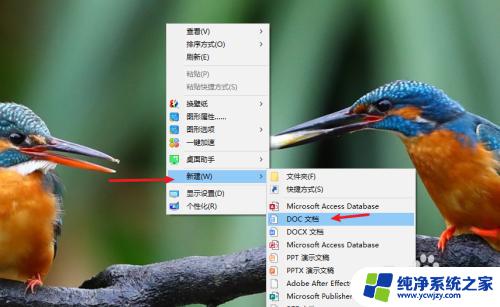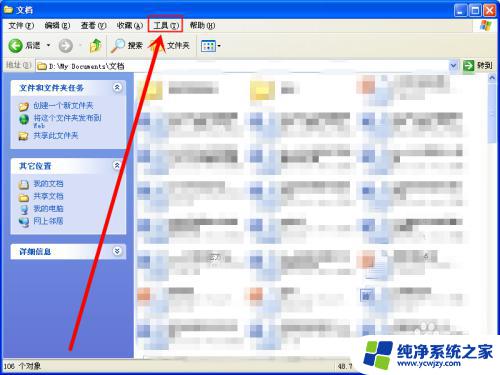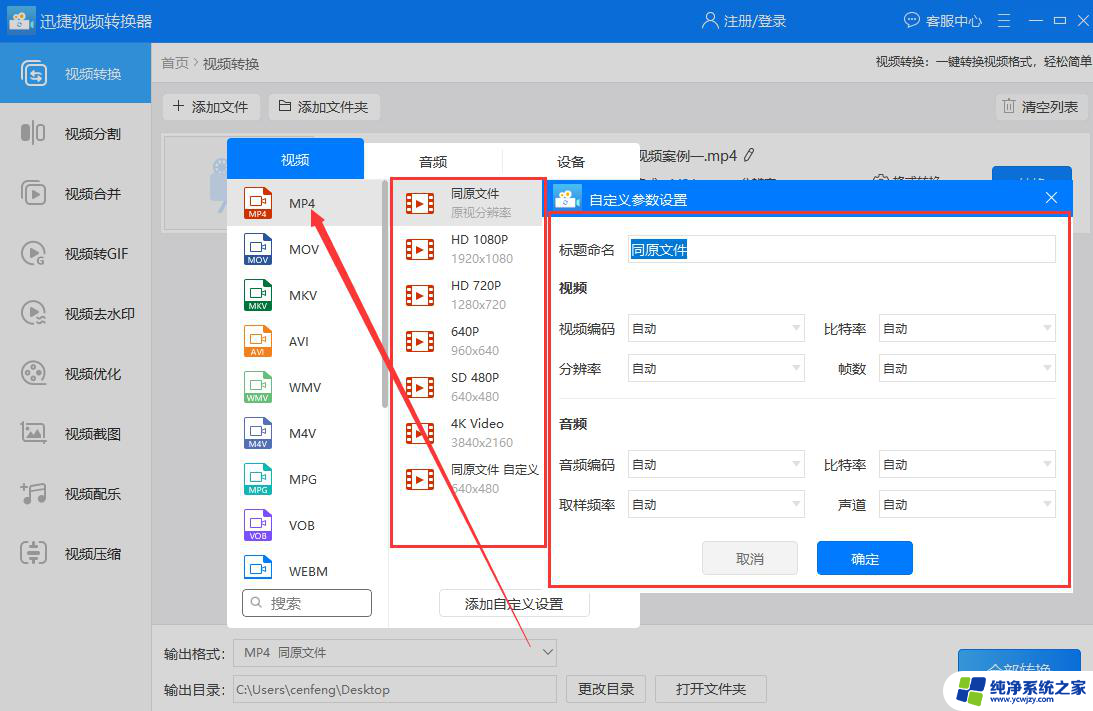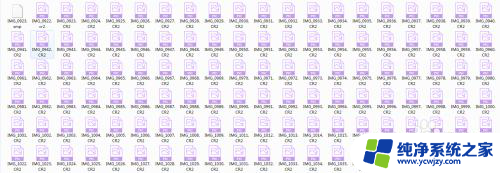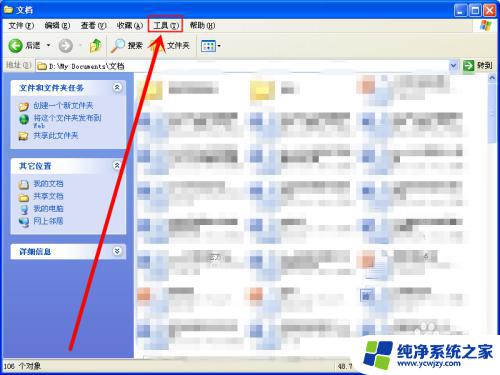文件格式怎么修改 文件格式转换方法
在现代科技高速发展的时代,我们每天都会接触到各种各样的文件格式,如文档、图片、音频和视频等,而这些文件格式在不同的设备和软件之间并不总是兼容的,当我们需要将某种文件格式转换成另一种格式时,就需要了解文件格式的修改和转换方法。通过修改文件格式,我们可以更好地适应不同的需求和环境,使文件能够在不同的平台上进行共享和使用。而文件格式的转换方法则是实现文件格式修改的关键,只有掌握了正确的转换方法,我们才能高效地完成文件格式的转换工作。了解文件格式的修改和转换方法对我们来说是非常重要的。接下来我们将详细介绍文件格式的修改和转换方法,帮助大家更好地处理和利用各种文件格式。
步骤如下:
1. 直接修改文件后辍来实现文件格式的转换操作有一定的风险性。在进行文件格式转换前,首先必须确保要转换的两种文件格式具有相对兼容性。比如将一个文本文件的后辍“*.txt”改写成“*.doc”是可以的,因此"*.doc"格式完全兼容“*.txt”文件格式。相反,如果将“*.doc"文件转换成"*.txt"文件,就不一定能够被支持了,很明显的一个事实是Word软件的功能要比记事本强大的多。
2.通过直接修改文件名后辍的方法实现转换操作的基本方法。默认情况下,Windows的文件后辍名是隐藏的。因此,为了更改文件的后辍名,首先必须让文件名的后辍显示出来。以Windows7系统为例,双击打开我的电脑,点击”组织“下拉列表框中的”文件夹和搜索选项“。

3. 点击”查看“选项卡,取消勾选”隐藏已知文件类型的扩展名“。最后点击”确定“完成显示文件扩展名的设置。
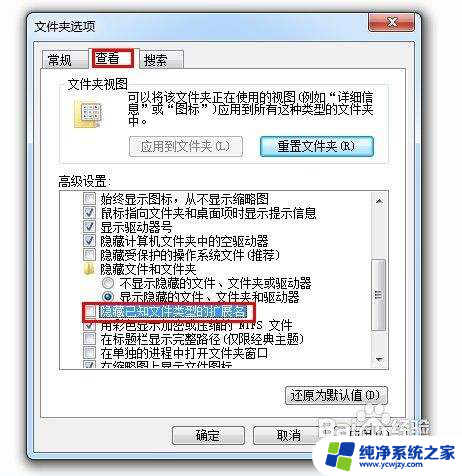
4.首先创建或找到要转换的文件,比如本经验中所创建的文本文件”a.txt",该文件中的内容为"feifeidown"。
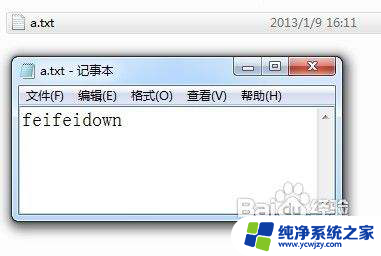
5.在该文件上右击,选择”重命名文件“,将文件名改为”a.doc“。
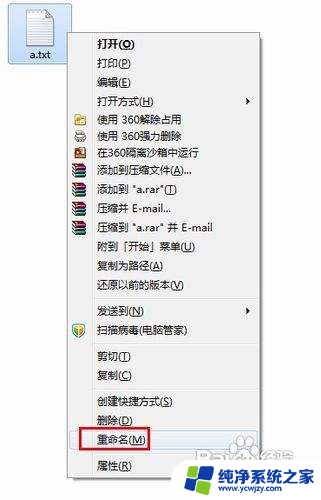
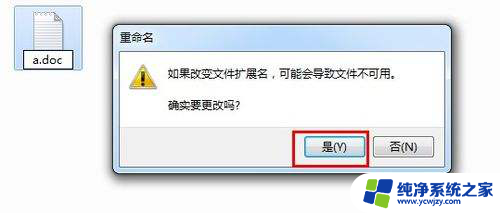
6.双击打开”a.doc"文件,发现文件内容被成功转换。

7.利用软件实现文件格式的转化。首先打开一个Word文档,例如本例中的“a.doc”。

8. 点击“Office按钮”→“另存为”→“其它格式”。
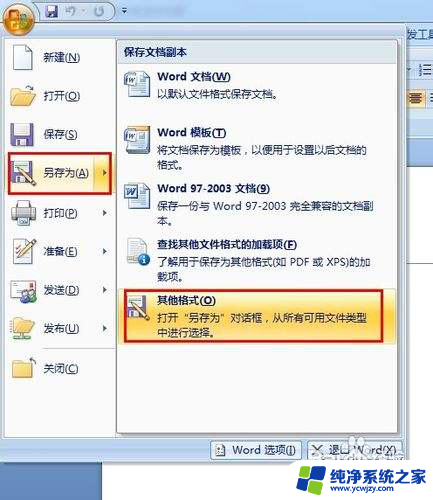
9.在打开的“另存为”窗口中将文件类型更为“文本文件”,点击“保存”按钮。在弹出的文件转换窗口中选择”Windows“默认的文件格式,点击”确定“即可完成转换操作。
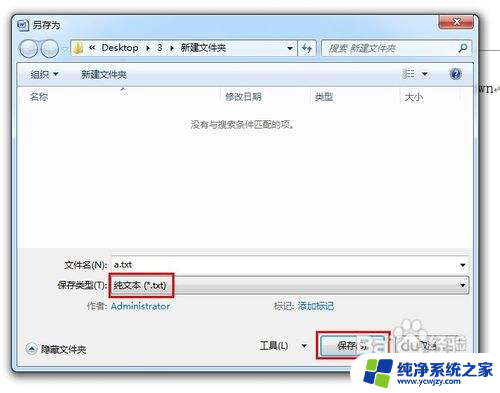
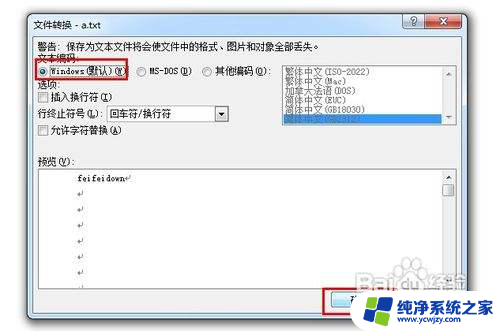
10.打开转换后的文本文件,发现只有文本内容可以被正常显示。
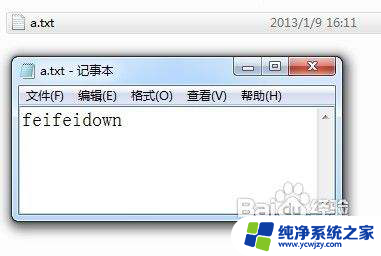
以上就是文件格式的修改方法,如果您遇到相同问题,可以参考本文中介绍的步骤进行修复,希望这对您有所帮助。